- Autor Jason Gerald [email protected].
- Public 2024-01-15 08:10.
- Zadnja izmjena 2025-01-23 12:08.
Poznavajući specifikacije vašeg računara, možete donijeti odluku da li ćete kupiti softver i hardver ili ne. Znajući to, također možete suziti moguće tehničke probleme na koje možete naići kada znate sve modele hardvera koji se koriste. Brzo možete pronaći specifikacije za bilo koji operativni sistem.
Korak
Metoda 1 od 4: Windows
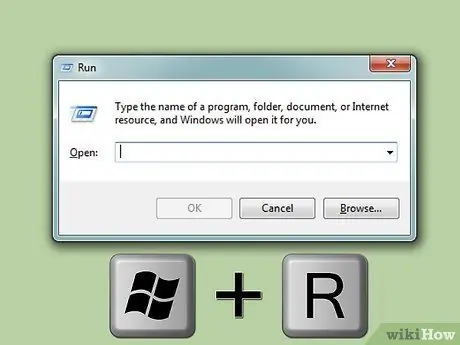
Korak 1. Otvorite dijalog Pokreni
Dijalog Pokreni možete pronaći u izborniku Start ili pritiskom na Win+R.
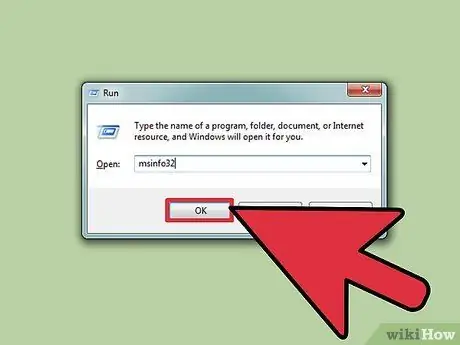
Korak 2. Ukucajte
msinfo32, zatim pritisnite Enter. Ovo će otvoriti prozor sa informacijama o sistemu.
- Možda ćete morati pričekati neko vrijeme da se prozor otvori.
- Postoji nekoliko načina za provjeru sistemskih specifikacija u sustavu Windows, ali sistemske informacije pružaju najopsežniji izvještaj na jednom mjestu.
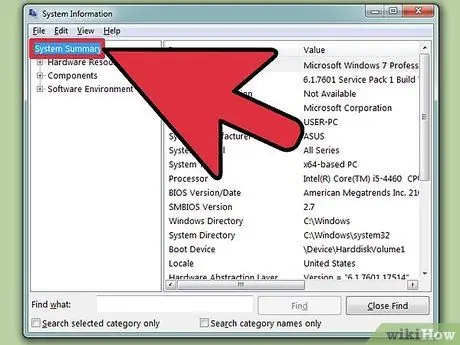
Korak 3. Pregledajte odjeljak Sažetak sistema da biste pronašli osnovne informacije o računaru
Postoji nekoliko napomena vrijednih pažnje na ekranu Sažetak sistema, a ovaj odjeljak se otvara odmah nakon pokretanja prozora Sistemske informacije.
- Naziv OS -a - Ovo je verzija za Windows koju koristite.
- Proizvođač/model sistema - Ovo je naziv proizvođača računara i modela računara.
- Tip sistema - Ovaj odjeljak pokazuje da li koristite 32 -bitnu (x86) ili 64 -bitnu (x64) verziju operativnog sistema Windows.
- Procesor - Ovo su informacije o vašem modelu procesora i brzini. Ovdje navedena brzina odgovara brzini procesora kada se oglašava. Ako vaš procesor ima dvostruka jezgra, broj jezgara bit će prikazan u ovom odjeljku. Imajte na umu da ako ste overklokirali procesor, novi rezultati tog procesa najvjerojatnije neće biti prikazani ovdje.
- Instalirana fizička memorija (RAM) - Ovo su informacije o RAM -u instaliranom u računaru.
- Proizvođač/model postolja - Ovo su podaci o proizvođaču i modelu matične ploče. Modeli matičnih ploča ne moraju uvijek biti detaljni.
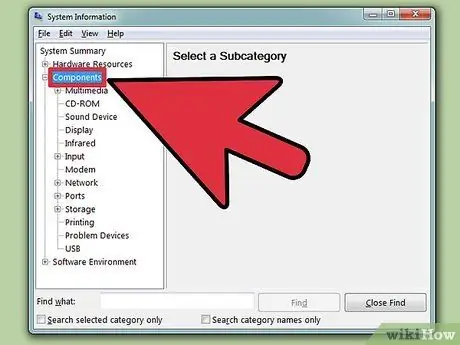
Korak 4. Proširite odjeljak "Komponente"
U odjeljku Komponente možete vidjeti detaljne informacije o grafičkoj kartici i tvrdom disku.
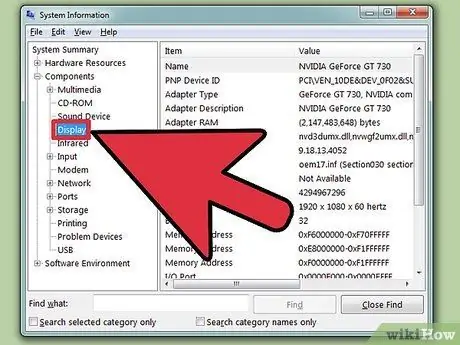
Korak 5. Odaberite "Prikaz"
U ovom odjeljku će se prikazati instalirane grafičke kartice. Ako vaša matična ploča već ima svoju grafičku karticu i instalirate drugu grafičku karticu, vidjet ćete dvije različite specifikacije grafičke kartice.
Kada pogledate specifikacije grafičke kartice, najčešća stvar koju trebate znati je Ime i RAM adapter. RAM adapteri su prikazani u bajtovima, ali su obično navedeni u gigabajtima (GB) u sistemskim zahtjevima. U gigabajtu ima oko milijardu bajtova (Windows će prikazati drugačiji broj od broja koji prikazuje proizvođač uređaja).
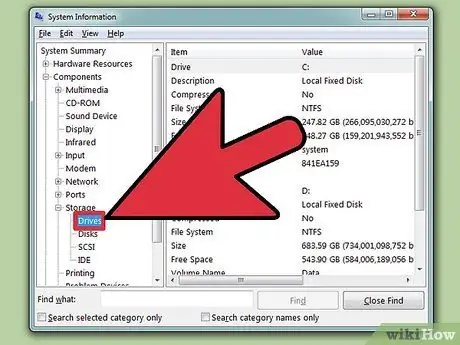
Korak 6. Proširite odjeljak "Pohrana", a zatim odaberite "Pogoni"
U ovom odjeljku će se prikazati količina preostalog prostora i ukupni kapacitet tvrdog diska svih montiranih diskova i particija.
Odaberite opciju "Diskovi" za pregled informacija o montiranim čvrstim diskovima i particijama koje se dijele na svakom disku
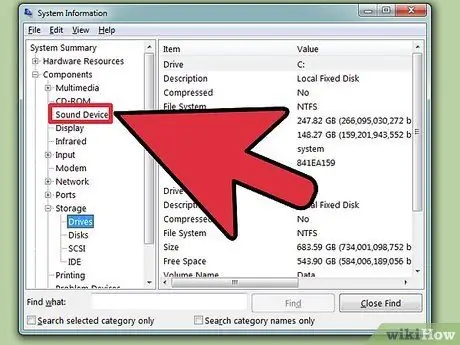
Korak 7. Istražite druge odjeljke
Gore navedene informacije trebale bi biti dovoljne za utvrđivanje jesu li specifikacije vašeg računala dovoljne da zadovolje zahtjeve određenog softverskog ili hardverskog sistema. Gore navedene informacije su osnovne informacije, a detaljnije informacije možete pronaći u svakoj bilješci.
U odjeljku "Softversko okruženje" prikazat će se svi upravljački programi, pokrenuti procesi i programi koji se aktiviraju pri pokretanju sustava Windows (programi za pokretanje)
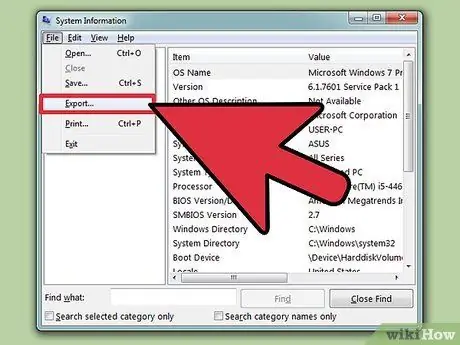
Korak 8. Odaberite opciju za izvoz datoteke specifikacije za upotrebu u rješavanju problema
Ako radite sa tehničarom na rješavanju problema s računarom, tehničar će možda morati vidjeti dokument koji se odnosi na specifikacije vašeg računara. Specifikacije sistema možete izvesti klikom na izbornik "Datoteka" i odabirom "Izvoz". Dajte datoteci ime i ona će biti spremljena kao tekstualna datoteka.
Metoda 2 od 4: Mac
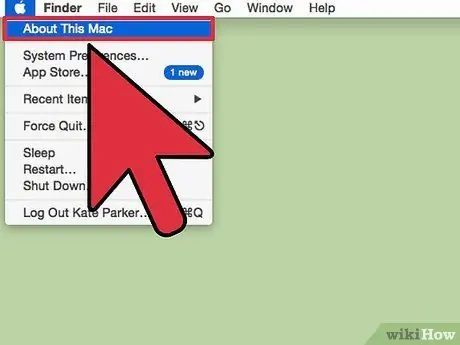
Korak 1. Kliknite Appleov izbornik i odaberite "O ovom Macu"
Ovo će otvoriti prozor koji prikazuje vašu verziju OS X i sažetak sistemskih specifikacija računara. Unutar prozora prikazane informacije uključuju brzinu procesora, memoriju (RAM) i grafički adapter (ako je instaliran).
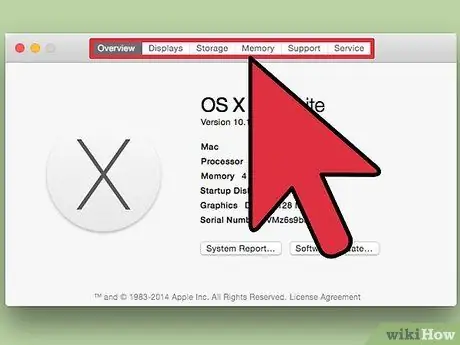
Korak 2. Koristite jezičke pri vrhu prozora (Yosemite)
U najnovijim verzijama OS X postoje kartice na vrhu prozora About This Mac, tako da se možete brzo premjestiti iz jedne kategorije hardvera u drugu. Ako koristite OS X Mavericks sistem (OS X 10.9) ili stariji, prijeđite na sljedeći korak.
- Na kartici Pregled prikazuje se kratak sažetak informacija vezanih za specifikacije koje najčešće tražite. Ova stranica bi trebala biti dovoljna da se utvrdi ispunjava li računar zahtjeve za pokretanje programa ili ne.
- Kartica Displays prikazuje sve ekrane povezane sa vašim računarom.
- Kartica Pohrana prikazuje podatke o vašim tvrdim diskovima i podatke o preostalom prostoru na svakom disku.
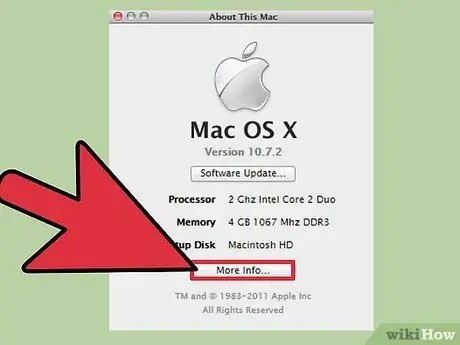
Korak 3. Kliknite
Više informacija (Mavericks ili ranije). Na ovaj način će se prikazati prozor sa detaljnim informacijama o hardveru. Pomoću navigacijskog stabla s lijeve strane pronađite hardver koji želite provjeriti.
- Odeljak Hardver će prikazati detaljne informacije o svim vašim hardverskim komponentama. Kada odaberete "Hardver", informacije o vašem procesoru bit će prikazane u desnom okviru. Ako vaš procesor ima više od jednog jezgra, jezgre procesora bit će navedene u ovom odjeljku.
- Napomena: U ovom odjeljku prikazana brzina procesora odgovara oglašenoj brzini procesora, a ove se informacije valjano koriste za utvrđivanje ispunjava li računar zahtjeve potrebne za pokretanje programa. Međutim, informacije o overclockingu procesora neće biti prikazane.
Metoda 3 od 4: Linux
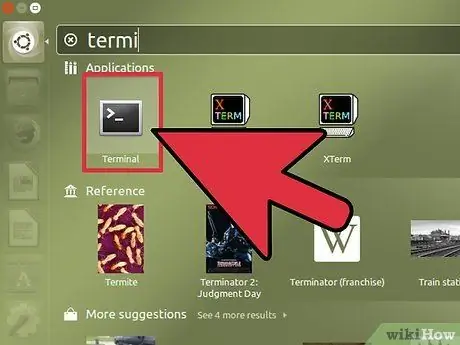
Korak 1. Otvorite terminal na računaru
Možete koristiti lagani program koji pruža informacije o hardveru uključene u mnoge zajedničke verzije Linuxa. Ako nemate takav program, možete ga jednostavno instalirati. U većini verzija Linuxa možete otvoriti terminal pritiskom na Ctrl+Alt+T.
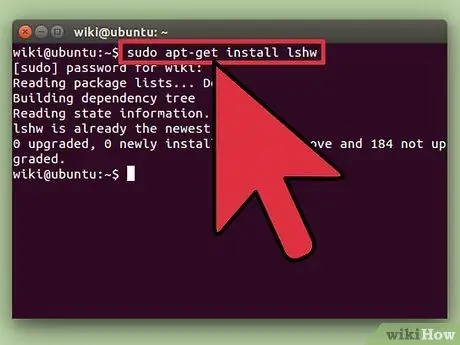
Korak 2. Instalirajte lshw (ako je potrebno)
Lshw je uključen u mnoge zajedničke verzije Linuxa, na primjer Ubuntu i Mint. Koristite jednu od sljedećih naredbi za instaliranje lshw. Ako ga već imate, bit ćete obaviješteni da je lshw instaliran.
- Debian - sudo apt -get install lshw
- Red Hat/Fedora - sudo yum install lshw
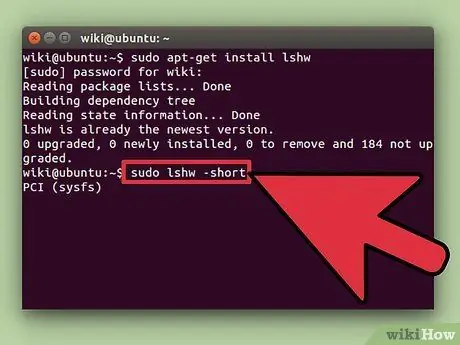
Korak 3. Pokrenite lshw da vidite zapis instaliranog hardvera
Koristite sljedeće naredbe da sakrijete nevažne stvari i prikažete samo najtraženije odjeljke:
sudo lshw -kratak
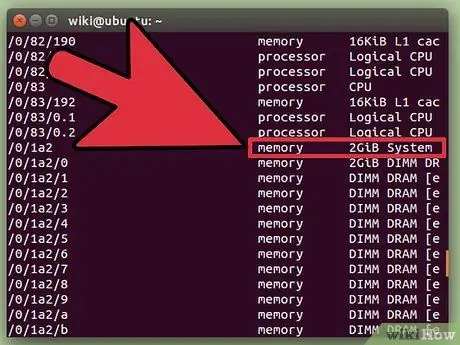
Korak 4. Pronađite hardver koji tražite
Koristite stupac "Klasa" da biste pronašli željeni hardver. Možete pronaći procesor, memoriju (RAM), grafičku karticu ("ekran") i volumen diska.
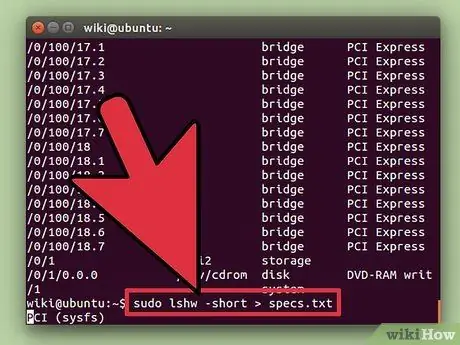
Korak 5. Kreirajte tekstualnu datoteku koja sadrži specifikacije vašeg hardvera
Tekstualne datoteke bit će korisne ako vam netko pomaže u rješavanju problema s računarom ili ako želite prodati svoj računar.
- Upišite sudo lshw -short> specs.txt. Datoteku možete preimenovati u bilo šta. Tekstualnu datoteku možete pronaći u fascikli /home.
- Također možete upisati sudo lshw -html> specs.html. Na ovaj način, specifikacije računara će se učitati u HTML datoteku koja se može lakše čitati kada se otvori u veb pregledaču.
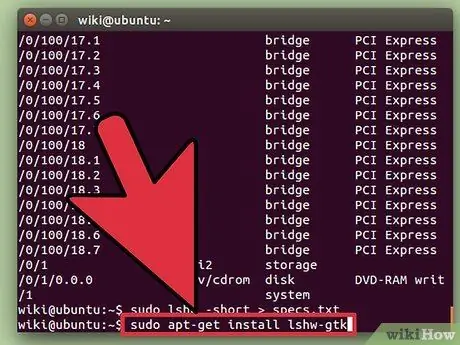
Korak 6. Instalirajte GUI (grafičko korisničko sučelje)
Na ovaj način možete vidjeti hardver u grafičkom prozoru koji možete pregledavati. Ovo bi moglo olakšati ljudima koji su ranije koristili Windows ili OS X.
- Upišite sudo apt-get install lshw-gtk (Debian) ili sudo yum install lshw-gui (RH/Fedora).
- Upišite sudo lshw -X da biste pokrenuli Ishw GUI. Ishw GUI koristi usporedbu "3 okvira". Kad nešto proširite u lijevom okviru, njegovi se pododsjeci pojavljuju u desnom okviru. Pokušajte proširiti različite vrste kategorija kako biste pronašli specifikacije svog računara.
Metoda 4 od 4: Android
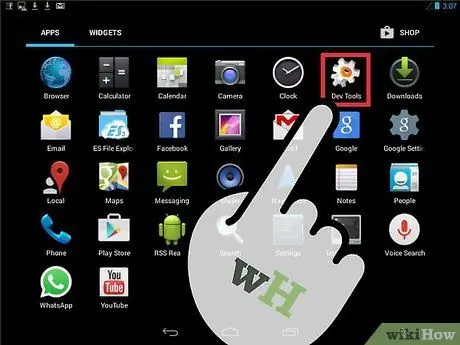
Korak 1. Preuzmite emulator terminala
Iako pomoću izbornika Postavke možete pronaći osnovne podatke o svom telefonu, nećete moći vidjeti detaljnije informacije o procesoru ili memoriji. S terminalskim emulatorom možete koristiti Linux naredbe za prikaz sistemskih specifikacija vašeg telefona.
Ako možete pristupiti alatima za programere na svom uređaju (Postavke → Alati za programere), možete pokrenuti emulator terminala odatle. Ako ne možete pristupiti alatima za programere, možete preuzeti aplikaciju emulatora terminala. Najpopularniji besplatni terminalski emulator je "Terminal Emulator for Android". Možete ga preuzeti iz Google Play trgovine
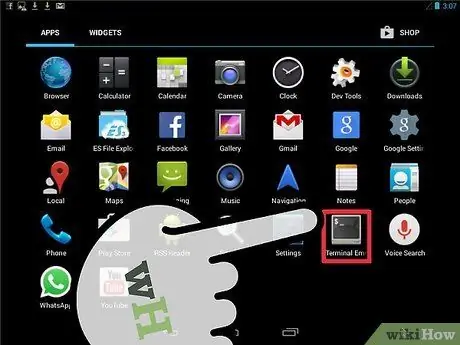
Korak 2. Otvorite Terminal Emulator
Bit ćete preusmjereni na komandni terminal u stilu Linux-a.
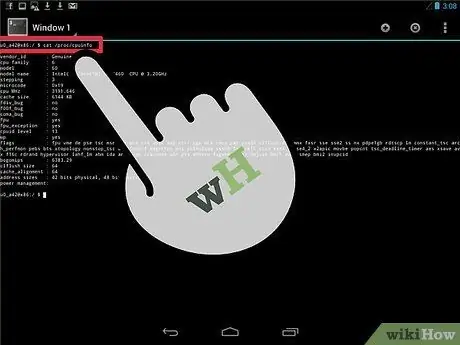
Korak 3. Ukucajte
cat /proc /cpuinfo, a zatim pritisnite Enter. Na ovaj način će se prikazati informacije o mobilnom procesoru unutar Android uređaja.
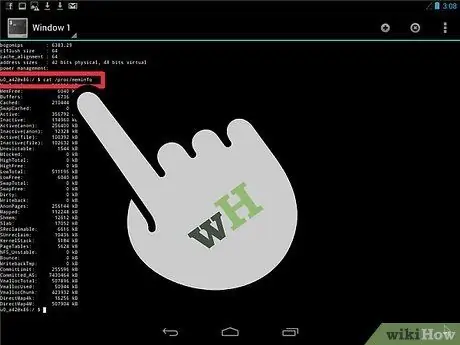
Korak 4. Ukucajte
cat /proc /meminfo, a zatim pritisnite Enter. Na ovaj način se prikazuju informacije o memoriji (RAM) uređaja, uključujući ukupnu količinu memorije i količinu memorije koja se trenutno koristi.






